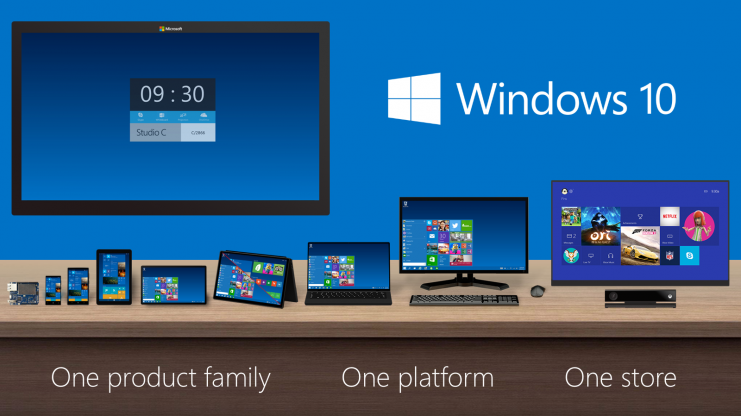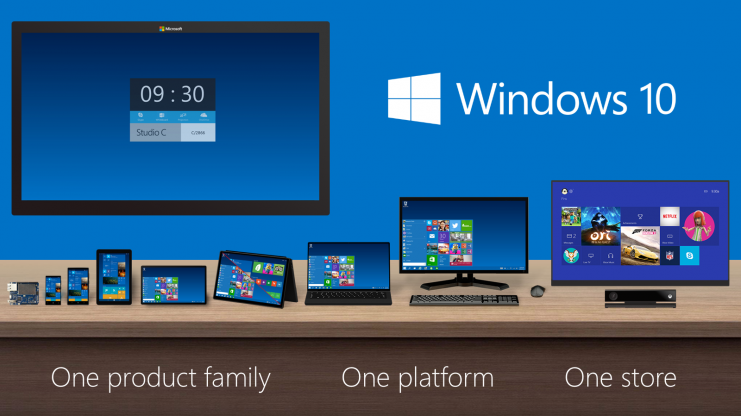 Negli scorsi articoli abbiamo parlato ampiamente di quello che sarebbe dovuto essere il successore di Windows 8, ovvero Windows 9. Il condizionale lo abbiamo usato di proposito visto che con grande sorpresa degli utenti e degli esperti del settore e smentendo tutte le aspettative della vigilia (anche noi, andando in stampa pochi giorni prima della presentazione ufficiale, abbiamo parlato di Windows 9), lo scorso 30 settembre, nel corso di un evento tenutosi a San Francisco, Microsoft ha deciso che il nome del nuovo OS sarà Windows 10. E Windows 9? La scelta di Microsoft di “saltare” una versione non sarebbe stata comunque scaramantica, anche perché solitamente le versioni contrassegnate da numeri dispari hanno sempre avuto un buon successo, ma quasi obbligata.
Negli scorsi articoli abbiamo parlato ampiamente di quello che sarebbe dovuto essere il successore di Windows 8, ovvero Windows 9. Il condizionale lo abbiamo usato di proposito visto che con grande sorpresa degli utenti e degli esperti del settore e smentendo tutte le aspettative della vigilia (anche noi, andando in stampa pochi giorni prima della presentazione ufficiale, abbiamo parlato di Windows 9), lo scorso 30 settembre, nel corso di un evento tenutosi a San Francisco, Microsoft ha deciso che il nome del nuovo OS sarà Windows 10. E Windows 9? La scelta di Microsoft di “saltare” una versione non sarebbe stata comunque scaramantica, anche perché solitamente le versioni contrassegnate da numeri dispari hanno sempre avuto un buon successo, ma quasi obbligata.
Infatti, nel codice presente in gran parte dei software, si associa il sistema operativo ad una stringa di testo e “Windows 9x” è utilizzata per far riferimento a Windows 95 o 98. Quindi, per evitare problemi di incompatibilità, Microsoft ha preferito passare direttamente alla versione 10.
Un salto di qualità
Comunque siano andate le cose, la scelta della casa di Redmond ha suscitato un grande clamore mediatico (e molta ironia in Rete) e allo stesso tempo è servita per sottolineare nettamente il passo in avanti fatto rispetto alla precedente versione del sistema operativo. In effetti, i complimenti a Microsoft questa volta sono doverosi. Innanzitutto per essere riuscita a mantenere il segreto sul nome dato alla sua nuova creatura. E poi perché il nuovo Windows 10, seppure ancora in versione “beta”, sembra voler prendere il meglio degli ultimi due sistemi operativi (7 e 8.1), aggiungerci una spolverata di innovazione e dare vita ad un sistema davvero con i fiocchi!
Un sistema per tutti
Il punto di forza di Windows 10, che lo renderà certamente unico e innovativo, sarà il fatto di essere multipiattaforma (PC, tablet e smartphone) e in grado di supportare un vastissimo numero di dispositivi. Questo non vuol dire, ovviamente, che la stessa versione di Windows potrà essere installata su tablet, smartphone, PC e console, ma che ognuna di esse condivide con le altre lo stesso “cuore”, in modo che gli utenti possano godere di un’esperienza d’uso comune e gli sviluppatori non debbano pensare a creare più versioni della stessa applicazione. La nuova generazione di Windows 10 sarà quindi compatibile con gli schermi da 4 pollici degli smartphone e con quelli da 80 pollici delle Smart TV, con gli all-in-one e i notebook dotati di display touch, ma anche con i classici desktop forniti di tastiera e mouse.
Sicurezza in primo piano
Proprio per raggiungere l’obiettivo di offrire una migliore esperienza all’utente, indipendentemente dal dispositivo utilizzato, gli sviluppatori Microsoft hanno sottoposto ad una profonda riprogettazione anche il settore della sicurezza di Windows 10, con l’intento di migliorare i sistemi di protezione contro il furto e la perdita dei dati. Non mancano poi le novità introdotte per rendere l’uso del sistema operativo ancora più semplice e funzionale. In Windows 10 ricompare (ed era ora, aggiungiamo noi) il menu Start, per un rapido accesso alle funzioni e alle applicazioni più utilizzate, senza però rinnegare la Start Screen introdotta con Windows 8 (che gli utenti possono ripristinare a loro discrezione). Le applicazioni del Windows Store possono essere gestite anche sul desktop in normali finestre (alla stregua dei programmi tradizionali). È inoltre possibile creare più desktop personalizzati ed è stata introdotta una nuova modalità per la gestione delle applicazioni aperte, ora molto più intuitiva. Infine, è stata migliorata la funzionalità Snap che consente di visualizzare fino a quattro app affiancate sulla stessa schermata.
È gratuita, proviamola subito!
In queste pagine abbiamo analizzato queste e tante altre interessanti funzionalità del nuovo sistema operativo. Occorre tenere presente, però, che la Technical Preview non è un sistema adatto ad essere utilizzato con frequenza al posto di Windows 8.1 e probabilmente contiene solo una parte di tutte le novità che saranno presenti nella versione definitiva. Microsoft offre però la possibilità di scaricarla gratuitamente per consentire ai più curiosi di testarla e contribuire allo sviluppo di Windows 10 attraverso i loro feedback. La Technical Preview, inoltre, è ancora instabile e non è disponibile in lingua italiana. È possibile comunque provarla in tutta sicurezza senza formattare il proprio PC, utilizzando una macchina virtuale: vedremo quindi come scaricare LISO del sistema e installarla in Virtualbox. Ciò non toglie, comunque, che chi vuole può anche masterizzarla e installarla al posto di Windows 8.1, usandola liberamente fino al 15 aprile del 2015, allorquando verrà disattivata. Non è ancora stata definita la data di uscita ufficiale di Windows 10, ma quasi sicuramente Microsoft lo rilascerà per la fine del 2015, facendola precedere da altre versioni intermedie di sviluppo. Voci provenienti da più fonti riportano che l’aggiornamento, per chi ha già una licenza di Windows 8, potrebbe essere gratuito, o comunque costare molto poco. Nell’attesa, divertiamoci a provare in tutta sicurezza le novità più interessanti di Windows 10.
La Technical Preview di Windows 10 è disponibile in un file ISO che possiamo masterizzare anche su DVD per avviarne l’installazione completa sul PC, come siamo soliti fare. Se però non abbiamo un masterizzatore, possiamo eseguire l’installazione da una periferica USB. Procuriamoci una pendrive da almeno 8 GB e il programma Windows 7 USB/DVD Download Tool. Dopo aver avviato il software, clicchiamo Browse e selezionare il file ISO. Facciamo clic poi su Next e USB device. Selezioniamo la pen-drive su cui vogliamo caricare il sistema operativo e premiamo Begin copying. Una finestra ci informerà che tutti i dati presenti sulla pendrive verranno cancellati. Confermiamo e attendiamo che Windows 10 venga copiato sulla memoria. Al termine, possiamo installare laTechnical Preview su un qualsiasi PC selezionando il boot direttamente da USB.
Come installare Windows 10
Installiamo Virtualbox seguendo la procedura guidata, avviamolo e cicchiamo Nuova. Digitiamo Windows 10 come Nome della macchina virtuale, come Tipo scegliamo Microsoft Windows e in Versione selezioniamo Windows 8,1 o Windows 8,1 (64 bit).Cicchiamo Avanti.
In Dimensione delia memoria impostiamo A2048 MB o più (il minimo è 2 GB di RAM). Procediamo con Avanti. In Disco fisso cucchiamo Crea lasciando attiva Crea subito un disco fisso virtuale. Selezioniamo VDI {VirtualDisk image) e dicchiamo Avanti due volte.
In Posizione file e dimensione dicchiamo Crea. Tornati in Virtualbox, selezioniamo il nome della macchina virtuale e dicchiamo Impostazioni. Nella sezione Sistema spuntiamo Abilita IOAPtC in Sistema, Abilita PAE/NXm Processore e Abilita VT-x/AMD-v i n Accelerazione.
Da Archiviazione dicchiamo Vuoto in Albero di archiviazione e l’icona del disco in Lettore CD\DVD. Selezioniamo Scegli un file di disco CD\DVD virtuale e carichiamo la ISO della Technical Preview e clicchiamo Apri. Selezioniamo la nuova macchina virtuale e dicchiamo Avvia.
Selezioniamo Italian come fuso orario e tastiera. Cicchiamo Install now, accettiamo la licenza e selezioniamo l’installazione Custom. Cicchiamo New nella nuova finestra, in Size impostiamo tutto lo spazio del disco virtuale e dicchiamo Apply e OK, poi Format e di nuovo OK.
Verrà avviata la procedura di configurazione: O velocizziamola usando le impostazioni consigliate (Use express settings). Inserendo il nostro account Microsoft sincronizziamo le impostazioni con gli altri nostri PC. Qualche secondo di pazienza ed ecco il desktop di Windows 10!